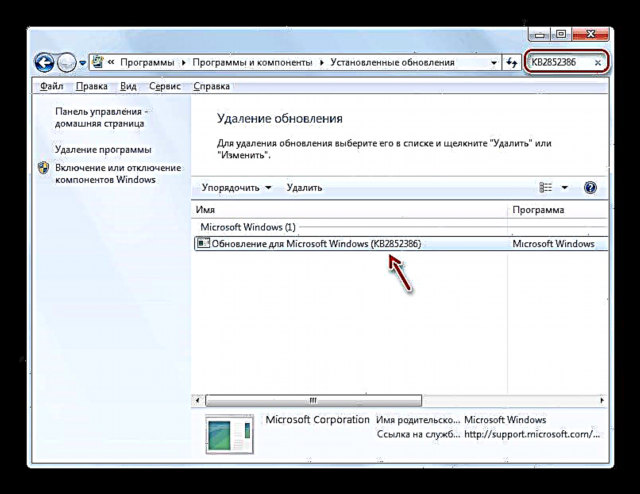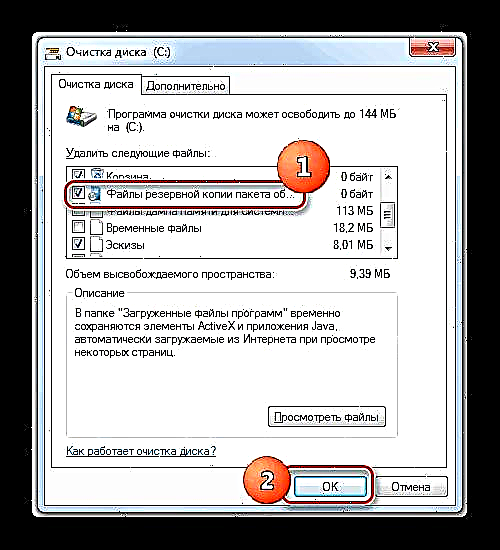উইন্ডোজ in-এর অন্যতম বৃহত ফোল্ডার, যা ডিস্কের জন্য গুরুত্বপূর্ণ স্থান গ্রহণ করে সিএকটি সিস্টেম ক্যাটালগ "WinSxS"। এ ছাড়া ধ্রুবক বৃদ্ধির প্রবণতাও তাঁর রয়েছে। অতএব, অনেক ব্যবহারকারী হার্ড ড্রাইভে জায়গা খালি করার জন্য এই ডিরেক্টরিটি পরিষ্কার করার জন্য প্রলুব্ধ হন। আসুন দেখুন কি ডেটা সংরক্ষণ করা হয় "WinSxS" এবং সিস্টেমের নেতিবাচক পরিণতি ছাড়াই এই ফোল্ডারটি পরিষ্কার করা কি সম্ভব?
আরও দেখুন: উইন্ডোজ 7 এর আবর্জনা থেকে উইন্ডোজ ডিরেক্টরি পরিষ্কার করা
"WinSxS" পরিষ্কার করার পদ্ধতি
"WinSxS" - এটি একটি সিস্টেম ক্যাটালগ, যা উইন্ডোজ 7 এ নিম্নলিখিত বিষয়বস্তুতে অন্তর্ভুক্ত রয়েছে:
সি: উইন্ডোজ WinSxS

নামযুক্ত ডিরেক্টরি উইন্ডোজের বিভিন্ন উপাদানগুলির সমস্ত আপডেটের সংস্করণ সংরক্ষণ করে এবং এই আপডেটগুলি ক্রমাগত জমে থাকে, যা এর আকারে নিয়মিত বৃদ্ধি পায়। সামগ্রী ব্যবহার করে বিভিন্ন সিস্টেম ক্র্যাশের জন্য "WinSxS" রোলব্যাকগুলি ওএসের একটি স্থিতিশীল অবস্থায় তৈরি হয়। অতএব, এই ডিরেক্টরিটি মুছে ফেলা বা সম্পূর্ণরূপে সাফ করা স্পষ্টতই অসম্ভব, যেহেতু সামান্যতম ব্যর্থতার সাথে আপনি একটি ডেড সিস্টেম পাওয়ার ঝুঁকি চালান। তবে আপনি নির্দিষ্ট ডিরেক্টরিটিতে কিছু উপাদান পরিষ্কার করতে পারেন, যদিও মাইক্রোসফ্ট আপনার কেবলমাত্র ডিস্কের জায়গার স্বল্পতা থাকলে এই কাজটি কেবলমাত্র একটি শেষ অবলম্বন হিসাবে করার পরামর্শ দেয়। অতএব, আমরা সুপারিশ করি যে নীচে বর্ণিত যে কোনও প্রক্রিয়া সম্পাদন করার আগে, ওএসের একটি ব্যাকআপ কপি তৈরি করুন এবং এটি একটি পৃথক মাধ্যমে সংরক্ষণ করুন।
KB2852386 ইনস্টল করা হচ্ছে
এটি লক্ষ করা উচিত যে অপারেটিং সিস্টেম উইন্ডোজ 8 এবং পরবর্তী অপারেটিং সিস্টেমের বিপরীতে, "সাত" প্রাথমিকভাবে ফোল্ডারটি পরিষ্কার করার জন্য একটি অন্তর্নির্মিত সরঞ্জাম ছিল না "WinSxS", এবং উপরোক্ত হিসাবে ম্যানুয়াল অপসারণ প্রয়োগ, অগ্রহণযোগ্য। তবে, ভাগ্যক্রমে, আপডেট KB2852386 পরে প্রকাশ করা হয়েছিল, এতে ক্লিনমগ্র ইউটিলিটির জন্য একটি প্যাচ রয়েছে এবং এই সমস্যাটি সমাধান করতে সহায়তা করে। অতএব, সবার আগে, আপনাকে অবশ্যই নিশ্চিত করতে হবে যে এই আপডেটটি আপনার পিসিতে ইনস্টল করা আছে বা অনুপস্থিতির ক্ষেত্রে এটি ইনস্টল করা আছে।
- ফাটল "শুরু"। ভিতরে এসো "নিয়ন্ত্রণ প্যানেল".
- প্রেস "সিস্টেম এবং সুরক্ষা".
- যাও উইন্ডোজ আপডেট.
- প্রদর্শিত উইন্ডোটির নীচের বাম অংশে, শিলালিপিটিতে ক্লিক করুন ইনস্টলড আপডেট.
- কম্পিউটারে ইনস্টল হওয়া আপডেটগুলির একটি তালিকা সহ একটি উইন্ডো খোলে। আমাদের বিভাগে আপডেট KB2852386 পাওয়া দরকার "মাইক্রোসফ্ট উইন্ডোজ" এই তালিকা।
- তবে সমস্যাটি হ'ল তালিকার প্রচুর উপাদান থাকতে পারে এবং তাই অনুসন্ধানে আপনি যথেষ্ট সময় ব্যয় করতে পারেন। কার্যটির সুবিধার্থে, বর্তমান উইন্ডোর ঠিকানা বারের ডানদিকে অবস্থিত অনুসন্ধান ক্ষেত্রটিতে কার্সারটি রাখুন। নিম্নলিখিত অভিব্যক্তি ড্রাইভ:
KB2852386এর পরে, কেবলমাত্র উপরের কোড সহ উপাদান তালিকায় থাকা উচিত। যদি আপনি এটি দেখতে পান, তবে সবকিছু যথাযথভাবে রয়েছে, প্রয়োজনীয় আপডেট ইনস্টল করা হয়েছে এবং আপনি অবিলম্বে ফোল্ডারটি পরিষ্কার করার পদ্ধতিগুলিতে যেতে পারেন "WinSxS".
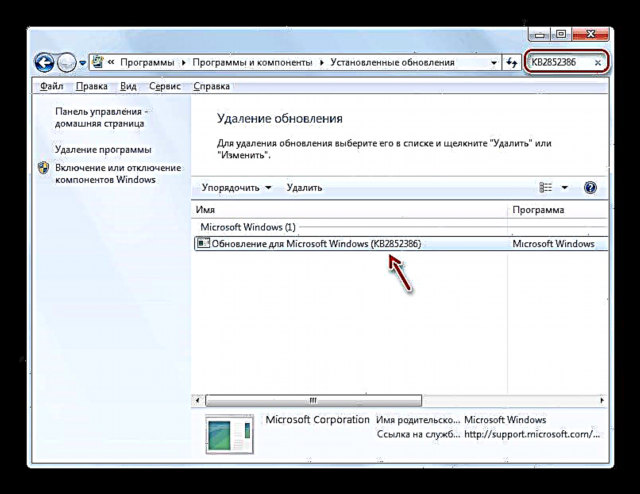
যদি আইটেমটি বর্তমান উইন্ডোতে উপস্থিত না হয়, এর অর্থ এই নিবন্ধে নির্ধারিত লক্ষ্যগুলি অর্জন করার জন্য, আপনাকে আপডেট পদ্ধতিটি অনুসরণ করা উচিত।
- ফিরে যান আপডেট কেন্দ্র। ঠিকানা বারের বাম দিকে বর্তমান উইন্ডোর উপরের অংশের বাম দিকে নির্দেশ করে তীরটি ক্লিক করে উপরে বর্ণিত অ্যালগরিদম অনুসারে ঠিক কাজ করলে এটি দ্রুত করা যায়।
- আপনার কম্পিউটারটি প্রয়োজনীয় আপডেটটি দেখে কিনা তা নিশ্চিত করার জন্য, শিলালিপিটিতে ক্লিক করুন আপডেটগুলি অনুসন্ধান করুন উইন্ডোর বাম দিকে। আপনার বিশেষত স্বয়ংক্রিয় আপডেটগুলি সক্ষম না করা থাকলে এটি বিশেষত গুরুত্বপূর্ণ।
- সিস্টেমটি আপনার পিসিতে ইনস্টল না হওয়া আপডেটগুলি অনুসন্ধান করবে।
- পদ্ধতিটি শেষ করার পরে, শিলালিপিতে ক্লিক করুন "গুরুত্বপূর্ণ আপডেট উপলব্ধ".
- আপনার পিসিতে ইনস্টল না হওয়া গুরুত্বপূর্ণ আপডেটগুলির একটি তালিকা খুলবে। নামের বামে চেকবক্সগুলিতে নোট রেখে আপনি কোনটি ইনস্টল করবেন তা চয়ন করতে পারেন। নামের পাশের বাক্সটি চেক করুন "উইন্ডোজ 7 এর জন্য আপডেট (KB2852386)"। পরবর্তী ক্লিক করুন "ঠিক আছে".
- উইন্ডোতে ফিরে আপডেট কেন্দ্রচাপুন আপডেটগুলি ইনস্টল করুন.
- নির্বাচিত আপডেটগুলির ইনস্টলেশন প্রক্রিয়া শুরু হবে।
- এর সমাপ্তির পরে, পিসি পুনরায় বুট করুন। ক্যাটালগ পরিষ্কার করার জন্য এখন আপনার কাছে প্রয়োজনীয় সরঞ্জাম থাকবে। "WinSxS".














এরপরে, আমরা ডিরেক্টরি পরিষ্কার করার বিভিন্ন উপায়ে দেখব "WinSxS" ক্লিনমগ্রি ইউটিলিটি ব্যবহার করে।
পাঠ: উইন্ডোজ 7 আপডেট ম্যানুয়ালি ইনস্টল করা
পদ্ধতি 1: কমান্ড প্রম্পট
আমাদের প্রয়োজনীয় পদ্ধতিটি ব্যবহার করে সম্পাদন করা যেতে পারে কমান্ড লাইনযার মাধ্যমে ক্লিনমগ্রি ইউটিলিটি চালু করা হয়েছে।
- ফাটল "শুরু"। প্রেস "সমস্ত প্রোগ্রাম".
- ফোল্ডারে যান "স্ট্যান্ডার্ড".
- তালিকায় খুঁজুন কমান্ড লাইন। ডান মাউস বোতাম দিয়ে নামের উপর ক্লিক করুন (PKM)। একটি বিকল্প চয়ন করুন "প্রশাসক হিসাবে চালান".
- সক্রিয়করণ চলছে কমান্ড লাইন। নিম্নলিখিত কমান্ডটি টাইপ করুন:
Cleanmgrপ্রেস প্রবেশ করান.
- আপনাকে যেখানে ডিস্কটি পরিস্কার করা হবে সেখানে নির্বাচন করার জন্য যেখানে একটি উইন্ডো খোলা হয় cleaning ডিফল্ট বিভাগটি হওয়া উচিত সি। আপনার অপারেটিং সিস্টেমের যদি কোনও মানক বিন্যাস থাকে তবে এটি ছেড়ে দিন। যদি কোনও কারণে এটি অন্য ড্রাইভে ইনস্টল করা থাকে তবে এটি নির্বাচন করুন। প্রেস "ঠিক আছে".
- এর পরে, ইউটিলিটি এটি সম্পর্কিত ক্রিয়াকলাপের সময় যে পরিমাণ জায়গাটি পরিষ্কার করতে পারে তা অনুমান করে। এটি কিছু সময় নিতে পারে, তাই ধৈর্য ধরুন।
- পরিষ্কার করার জন্য সিস্টেম অবজেক্টগুলির একটি তালিকা খোলে। তাদের মধ্যে, একটি অবস্থান খুঁজে পেতে ভুলবেন না "উইন্ডোজ আপডেটগুলি পরিষ্কার করা" (অথবা পরিষেবা প্যাক ব্যাকআপ ফাইল) এবং তার পাশে একটি চিহ্ন দিন। এই অবস্থানটিই ফোল্ডারটি পরিষ্কার করার জন্য দায়ী "WinSxS"। বাকি আইটেমগুলির বিপরীতে, আপনার পছন্দের বাক্সগুলি পরীক্ষা করুন। আপনি অন্য কিছু পরিষ্কার করতে না চাইলে আপনি অন্য সমস্ত চিহ্ন মুছে ফেলতে পারেন বা সেই উপাদানগুলিকে চিহ্নিত করতে পারেন যেখানে আপনি "আবর্জনা" অপসারণ করতে চান। তার পরে প্রেস "ঠিক আছে".
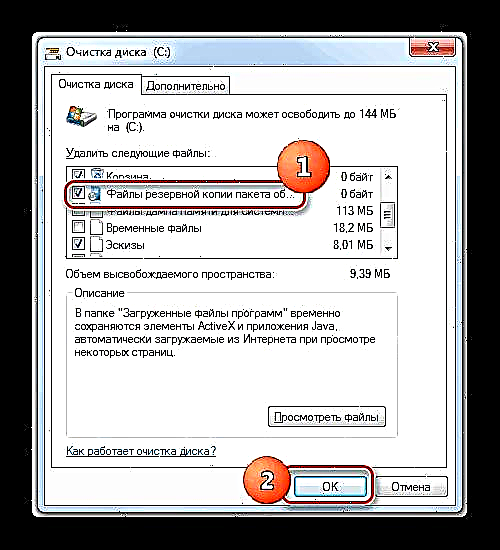
সতর্কবাণী! জানালায় ডিস্ক ক্লিনআপ বিন্দু "উইন্ডোজ আপডেটগুলি পরিষ্কার করা" অনুপস্থিত হতে পারে। এর অর্থ WinSxS ডিরেক্টরিতে এমন কোনও আইটেম নেই যা সিস্টেমের জন্য নেতিবাচক পরিণতি ছাড়াই মুছে ফেলা যায়।
- আপনি যদি নির্বাচিত উপাদানগুলি সত্যিই পরিষ্কার করতে চান কিনা তা জিজ্ঞাসা করে একটি ডায়ালগ বাক্স খোলে। ক্লিক করে সম্মত হন ফাইলগুলি মুছুন.
- এর পরে, ক্লিনমগ্রার ফোল্ডারটি পরিষ্কার করবে। "WinSxS" অপ্রয়োজনীয় ফাইল থেকে এবং তারপরে এটি স্বয়ংক্রিয়ভাবে বন্ধ হয়ে যাবে।








পাঠ: উইন্ডোজ 7 এ কমান্ড লাইনটি সক্রিয় করা
পদ্ধতি 2: উইন্ডোজ জিইউআই
প্রতিটি ব্যবহারকারীর মাধ্যমে ইউটিলিটি চলমান আরামদায়ক নয় কমান্ড লাইন। বেশিরভাগ ব্যবহারকারী গ্রাফিকাল ওএস ইন্টারফেস ব্যবহার করে এটি করতে পছন্দ করেন। ক্লিনমগ্রার সরঞ্জামের সাহায্যে এটি বেশ সম্ভাব্য। এই পদ্ধতিটি অবশ্যই সাধারণ ব্যবহারকারীর পক্ষে আরও বোধগম্য, তবে, আপনি যেমন দেখবেন, এটি আরও দীর্ঘ সময় নিবে।
- ফাটল "শুরু" এবং শিলালিপি অনুসরণ করুন "কম্পিউটার".
- খোলা উইন্ডোতে "এক্সপ্লোরার" হার্ড ড্রাইভের তালিকায় বর্তমান উইন্ডোজ ওএস ইনস্টল করা বিভাগটির নাম সন্ধান করে। বেশিরভাগ ক্ষেত্রে, এটি একটি ডিস্ক সি। এটিতে ক্লিক করুন PKM। চয়ন করুন "বিশিষ্টতাসমূহ".
- প্রদর্শিত উইন্ডোতে, ক্লিক করুন ডিস্ক ক্লিনআপ.
- পূর্ববর্তী পদ্ধতিটি ব্যবহার করার সময় আমরা যে পরিচ্ছন্ন জায়গাটি দেখেছিলাম তা মূল্যায়নের জন্য ঠিক একই প্রক্রিয়া চালু করা হবে।
- উইন্ডোটি খোলে, পরিষ্কার করার জন্য আইটেমগুলির তালিকায় মনোযোগ দিন না এবং ক্লিক করুন "সিস্টেম ফাইল সাফ করুন".
- ড্রাইভে উপলভ্য স্থানটির পুনর্নির্ধারণ করা হবে, তবে ইতিমধ্যে অ্যাকাউন্ট সিস্টেমের উপাদানগুলি গ্রহণ করা।
- এর পরে, ঠিক একই উইন্ডোটি খোলা হবে। ডিস্ক ক্লিনআপযা আমরা পর্যবেক্ষণ করেছি পদ্ধতি 1। এর পরে, আপনাকে অনুচ্ছেদে with অনুচ্ছেদে শুরু করে those সমস্ত বিবরণী এতে বর্ণিত হয়েছে।







পদ্ধতি 3: স্বয়ংক্রিয়ভাবে পরিষ্কার "WinSxS"
উইন্ডোজ 8 এ, ফোল্ডারটি পরিষ্কার করার সময়সূচীটি সেট করা সম্ভব "WinSxS" মাধ্যমে টাস্ক শিডিয়ুলার। উইন্ডোজ 7-এ, দুর্ভাগ্যক্রমে, এই জাতীয় সুযোগটি অনুপস্থিত। তবুও, আপনি এখনও এর মাধ্যমে পর্যায়ক্রমিক পরিষ্কারের সময় নির্ধারণ করতে পারেন কমান্ড লাইনযদিও নমনীয় সময়সূচী সেটিংস ছাড়াই।
- সক্রিয় করুন কমান্ড লাইন প্রশাসনিক অধিকারের সাথে একইভাবে বর্ণিত হয়েছিল পদ্ধতি 1 এই ম্যানুয়াল। নিম্নলিখিত প্রকাশটি লিখুন:
:: উইনএক্সএক্স ডিরেক্টরি ক্লিনআপ অপশন
REG "HKEY_LOCAL_MACHINE OF সফটওয়্যার মাইক্রোসফ্ট উইন্ডোজ কারেন্ট ভার্সন এক্সপ্লোরার ভলিউমক্যাচস আপডেট ক্লিনআপ" / ভি স্টেটফ্লাগস 800 / টি আরজি_ডাবর্ড / ডি 2 / এফ যোগ করুন
:: অস্থায়ী বস্তু পরিষ্কারের জন্য পরামিতি
REG "HKEY_LOCAL_MACHINE OF সফটওয়্যার মাইক্রোসফ্ট উইন্ডোজ কারেন্ট ভার্সন এক্সপ্লোরার ভলিউমক্যাচস অস্থায়ী ফাইলসমূহ" / v স্টেটফ্লাগস 800 / টি আরজি_ডাবর্ড / ডি 2 / এফ যুক্ত করুন
:: নির্ধারিত টাস্ক "ক্লিনআপওয়াইনএসএক্সএস" এর প্রজন্ম
স্কটাস্কস / তৈরি / টিএন ক্লিনআপওয়াইনএসএক্সএস / আরএল সর্বাধিক / এসসি মাসিক / টিআর "ক্লিনমগ্র / সাগরুন: 88"ফাটল প্রবেশ করান.
- এখন আপনি একটি মাসিক ফোল্ডার সাফ করার পদ্ধতি নির্ধারণ করেছেন "WinSxS" ক্লিনমগ্রি ইউটিলিটি ব্যবহার করে। ব্যবহারকারীর প্রত্যক্ষ অংশগ্রহণ ছাড়াই 1 তম দিনে প্রতি মাসে 1 বার স্বয়ংক্রিয়ভাবে কার্য সম্পাদন করা হবে।

আপনি দেখতে পাচ্ছেন, উইন্ডোজ 7 এ আপনি ফোল্ডারটি সাফ করতে পারেন "WinSxS" মাধ্যমে কমান্ড লাইন, এবং ওএসের গ্রাফিকাল ইন্টারফেসের মাধ্যমে। এই প্রক্রিয়াটি পর্যায়ক্রমিকভাবে চালু করার পরিকল্পনা করার জন্য আদেশগুলি প্রবেশ করেও এটি সম্ভব। তবে উপরের তালিকাভুক্ত সমস্ত ক্ষেত্রে ক্লিনমগ্রি ইউটিলিটি ব্যবহার করে অপারেশন করা হবে, এটি একটি বিশেষ আপডেট, এটি যদি পিসিতে না পাওয়া যায় তবে অবশ্যই স্ট্যান্ডার্ড উইন্ডোজ আপডেট অ্যালগরিদম ব্যবহার করে ইনস্টল করা উচিত। যে কোনও ব্যবহারকারীর জন্য এটি মনে রাখা খুব গুরুত্বপূর্ণ: ফোল্ডারটি পরিষ্কার করতে "WinSxS" ম্যানুয়ালি ফাইলগুলি মুছে ফেলা বা তৃতীয় পক্ষের প্রোগ্রামগুলি ব্যবহার করে কঠোরভাবে নিষিদ্ধ।